原稿の影を消してスキャンする(枠消し)
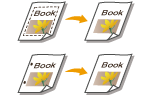 | 原稿よりも大きい読み取りサイズを指定したときに写り込む原稿の枠線や、厚みのある本を読み込んだときにできる影を消すことができます。原稿のパンチ穴を消すこともできます。 |
 |
パンチ穴のあいた原稿は原稿台ガラスにセットしてください。フィーダーにセットすると破れるおそれがあります。 |
1
原稿をセットする 原稿をセットする
2
<スキャンして送信>を押す <メインメニュー>画面
3
スキャンの基本画面で宛先を指定する スキャンの基本画面について
4
<その他の機能>  <枠消し>を押す
<枠消し>を押す
 <枠消し>を押す
<枠消し>を押す5
枠消しの種類と幅を指定する
 原稿の枠線を消す
原稿の枠線を消す
1 | <原稿枠消し>を押し、<原稿サイズ>を確認する 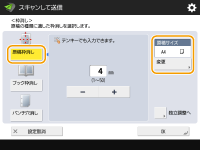 <原稿サイズ>の表示とセットした原稿のサイズが異なる場合は、<変更>を押してサイズを選びます。読み込みできる原稿は、表示されている原稿サイズのみです。 |
2 | 枠消しする幅を入力する |
 本の影を消す
本の影を消す
本を見開きで読み込んだときにできる中央の影と、本の周りにできる影の両方を消すことができます。
1 | <ブック枠消し>を押し、<原稿サイズ>を確認する 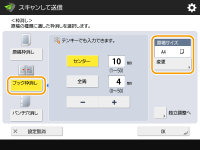 <原稿サイズ>の表示とセットした本のサイズが異なる場合は、<変更>を押してサイズを選びます。読み込みできる原稿は、表示されている原稿サイズのみです。 |
2 | <センター>または<全周>を押し、それぞれの消し幅を入力する |
 原稿のパンチ穴を消す
原稿のパンチ穴を消す
1 | <パンチ穴消し>を押し、パンチ穴の位置を選ぶ 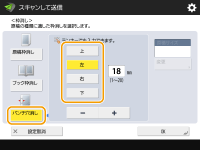 |
2 | 消し幅を入力する |

枠消し幅を個別に調整したいときは、<原稿枠消し>または<ブック枠消し>を押したあと<独立調整へ>を押し、消し幅を入力します。
<パンチ穴消し>は、指定していない辺も常に4mm枠消しされます。
6
<OK>  <閉じる>を押す
<閉じる>を押す
 <閉じる>を押す
<閉じる>を押す7
 (スタート)を押す
(スタート)を押す原稿が読み込まれ、送信/保存が始まります。